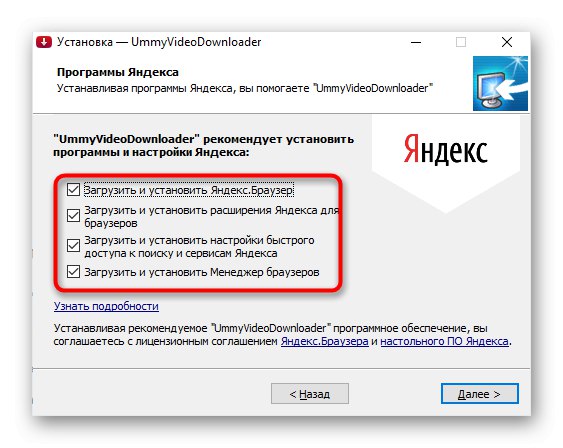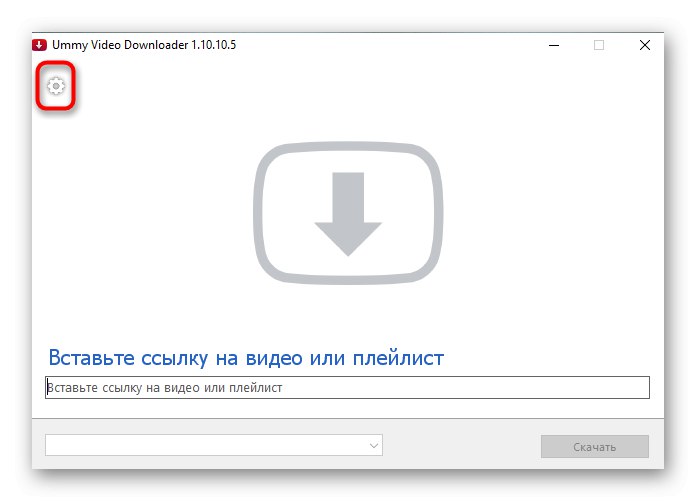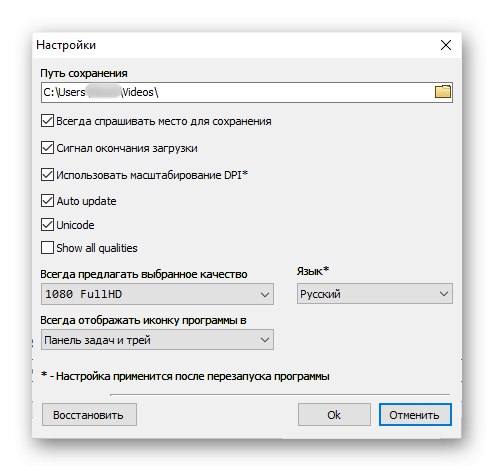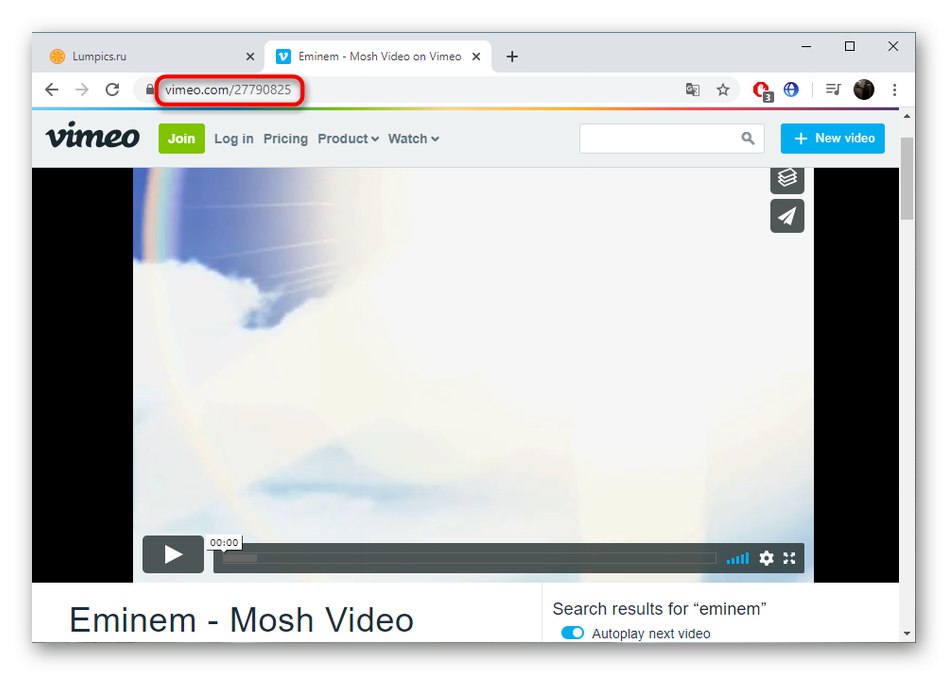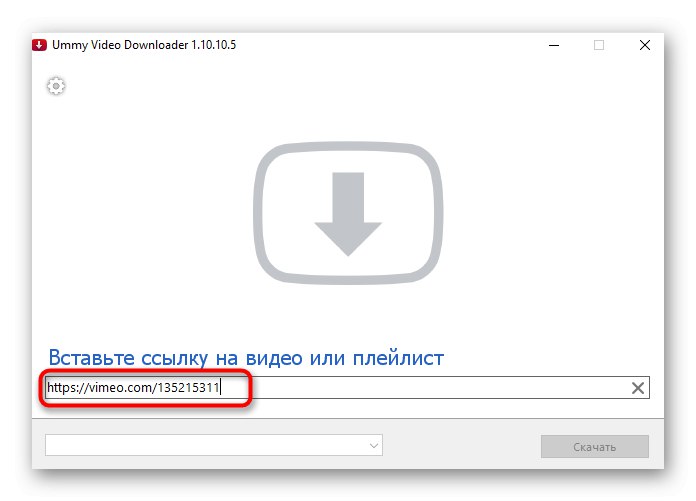1. način: Vgrajena funkcionalnost
V zadnjem času ima tudi neregistriran uporabnik možnost prenosa videoposnetkov iz Vimea brez uporabe dodatnih razširitev in programov brskalnika, kar se izvede na naslednji način:
- Z iskanjem po spletnem mestu poiščite videoposnetek, ki ga želite prenesti, in se nato pomaknite do predvajalnika.
- Spustite se navzdol, kjer kliknite gumb "Prenesi".
- Na zaslonu se prikaže ločeno okno, kjer lahko izberete prenos posnetka v enem od treh formatov. Izberite najboljšega in kliknite ustrezen gumb, da začnete prenos.
- Preostane le še počakati, da se prenos konča, nato pa lahko takoj začnete z ogledom ali kopiranjem nastale datoteke.
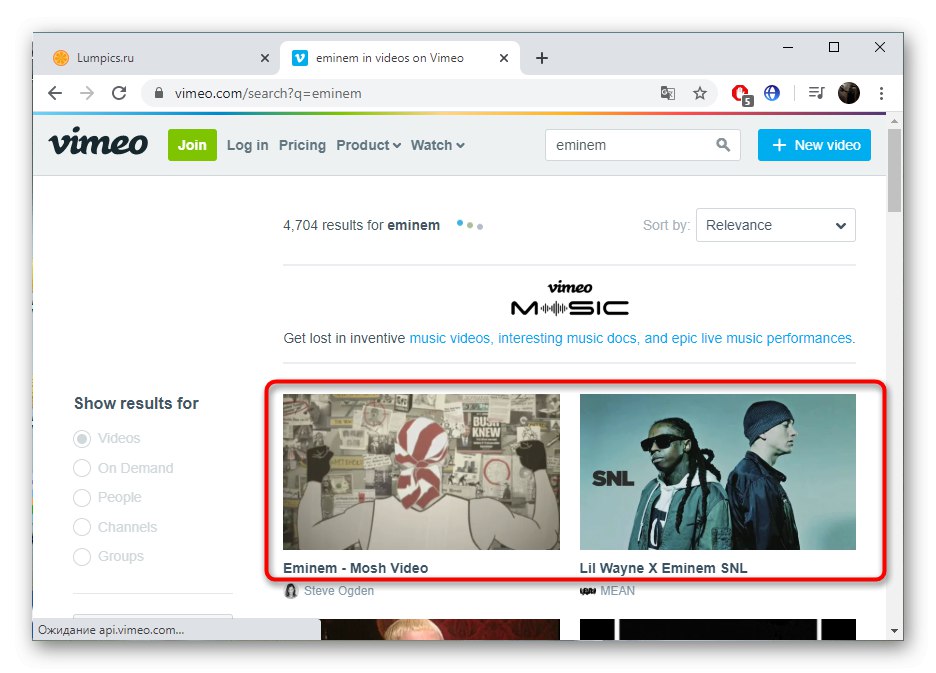
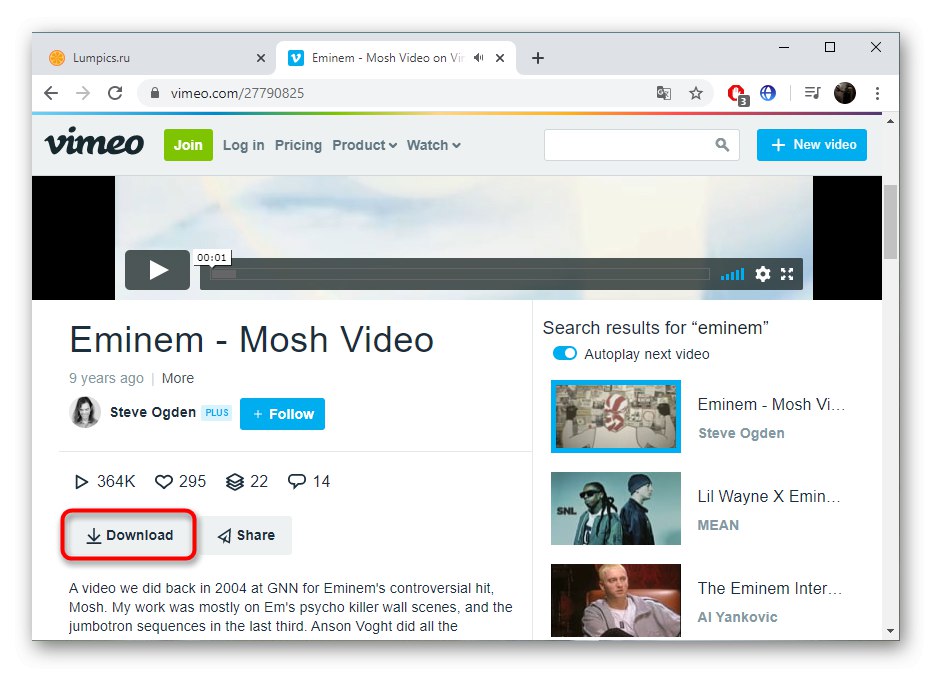
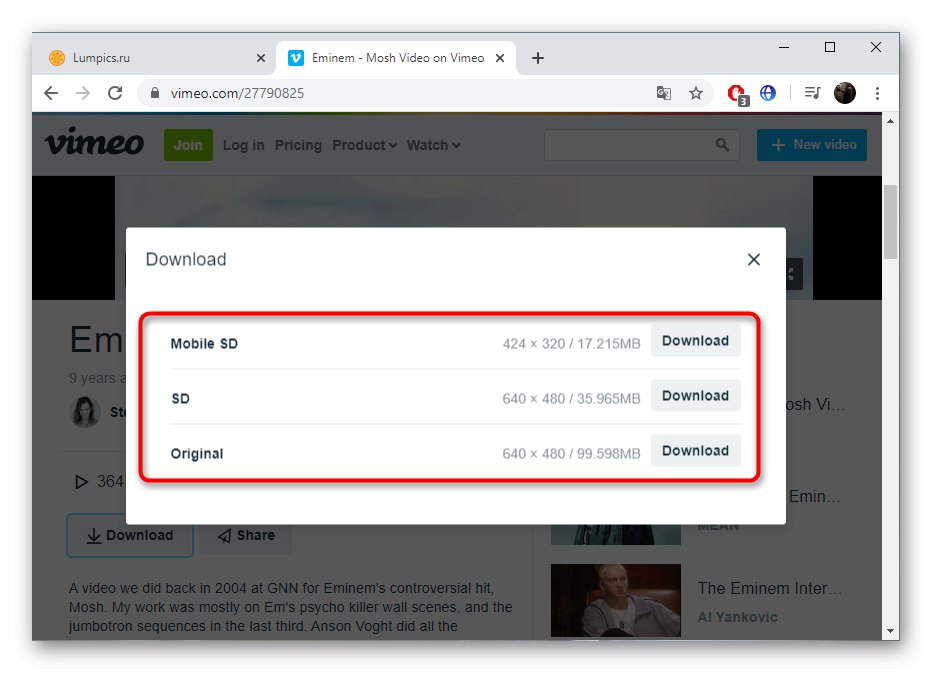
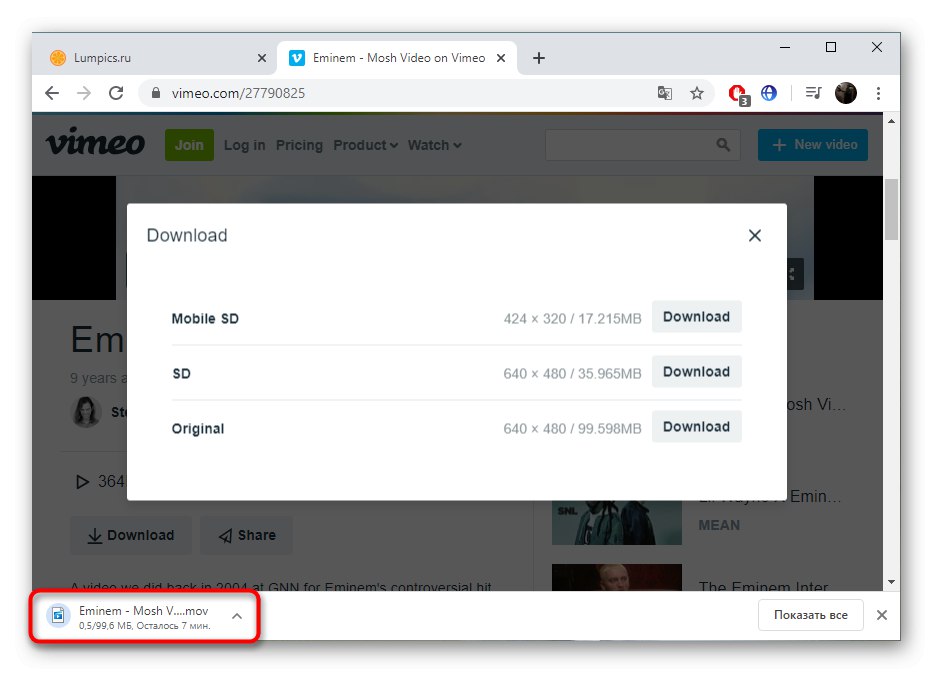
Če vam iz nekega razloga predlagana možnost ne ustreza (težave s spletnim mestom ali predlagani formati niso optimalni), preskočite na naslednje tri metode, kjer bomo govorili o dodatnih rešitvah.
2. način: Savefrom.net
Savefrom.net je ena izmed najbolj priljubljenih razširitev brskalnika za prenos videoposnetkov in glasbe iz različnih virov. To rešitev podpira tudi Vimeo, vsa zapletenost, povezana z njeno uporabo, pa je le postopna namestitev. Lažje se bomo spopadli z njo, če boste upoštevali naše naslednje navodilo.
- Pojdite na prenos Savefrom.net z uradne spletne strani, kjer odprite vodnik za dodajanje brskalnika. Tam kliknite na gumb, ki se je pojavil "Namesti".
- Ko greste v uradno trgovino z dodatki, znova kliknite gumb za namestitev. Naložena komponenta izvaja nalogo izvršitelja skripta, zato je potrebna, da Savefrom.net deluje.
- Ko se prikaže pojavno okno, potrdite namestitev.
- Vrnite se na uradno stran razširitve, kjer začnite nameščati skript.
- V novem zavihku potrdite namestitev.
- Zdaj bo dodan skript Savefrom.net prikazan v sami razširitvi MeddleMonkey, kar pomeni, da lahko video prenesete.
- Gumb za prenos se bo prikazal celo v meniju za iskanje zgoraj levo. Po kliku nanjo se odpre meni, kjer je izbrana kakovost videoposnetka in prenos se začne.
- Gumb za ločevanje "Prenesi" se nahaja pod samim videoposnetkom, kjer obstajajo tudi možnosti z različno kakovostjo.
- Prenos poteka na standardni način, po zaključku pa si lahko ogledate video.
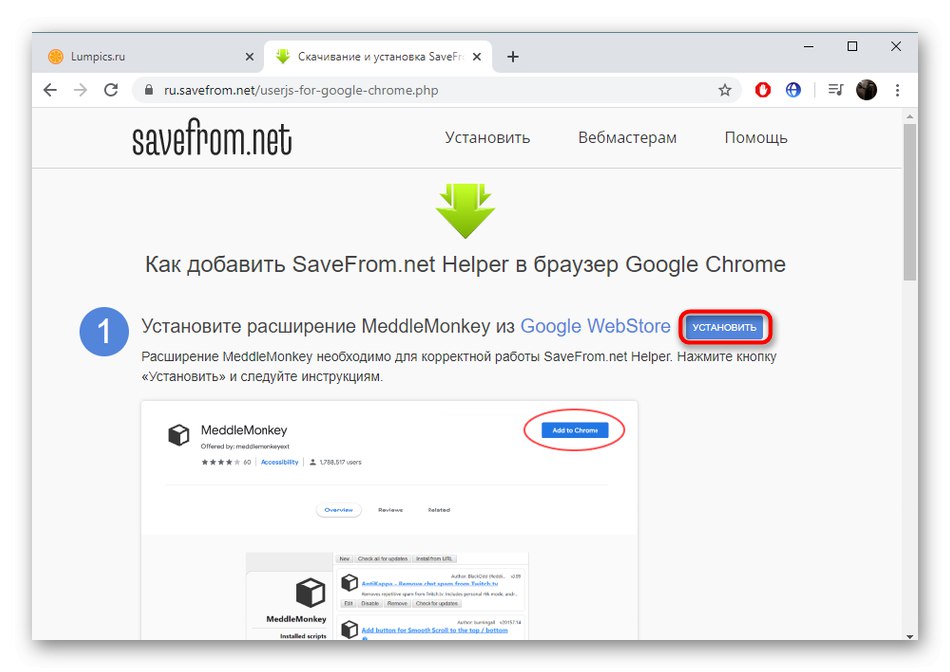
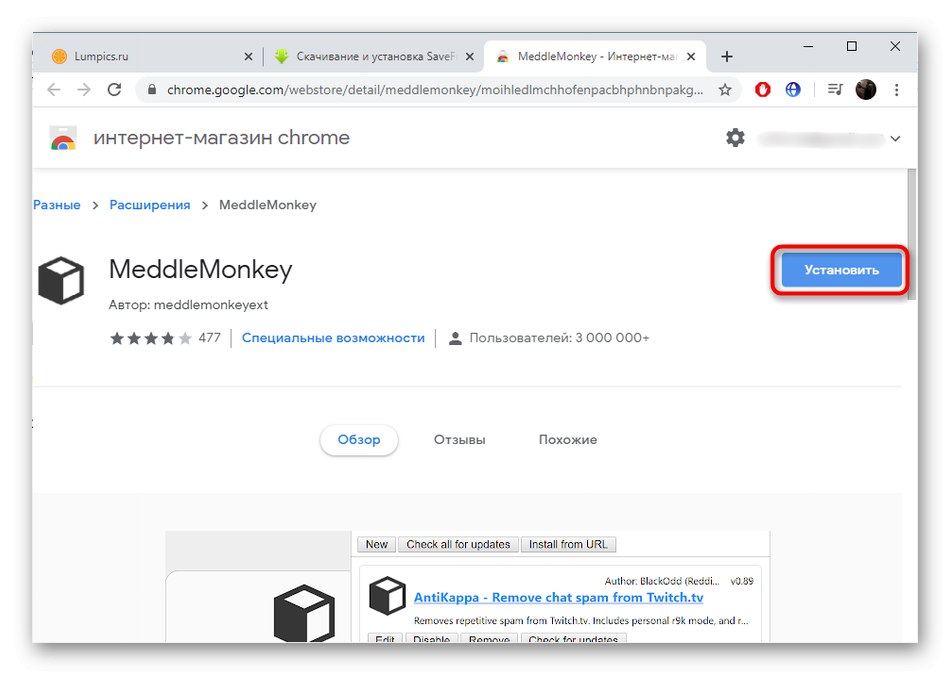
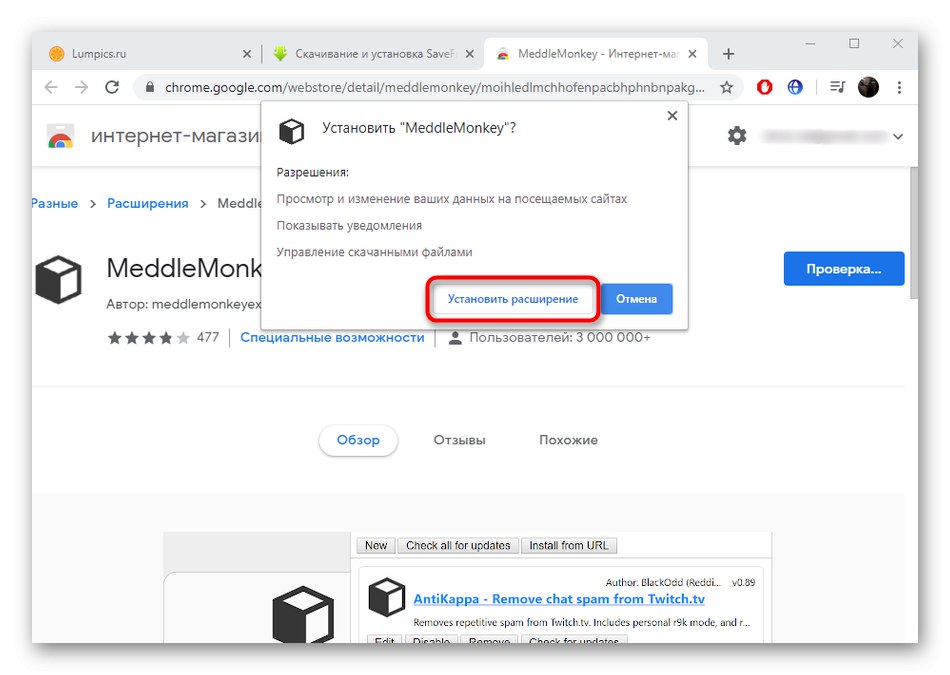
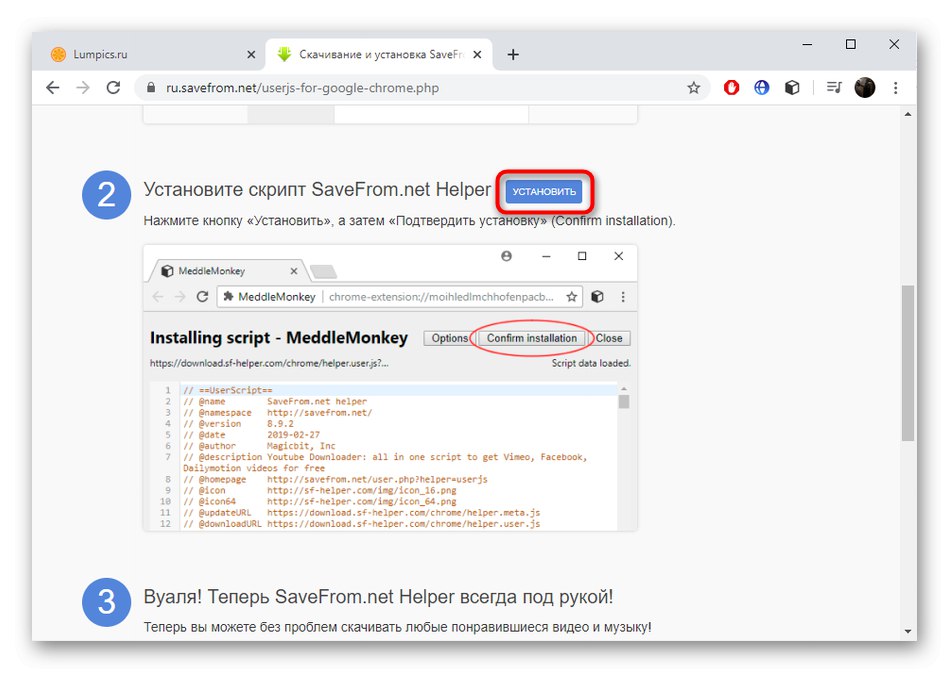
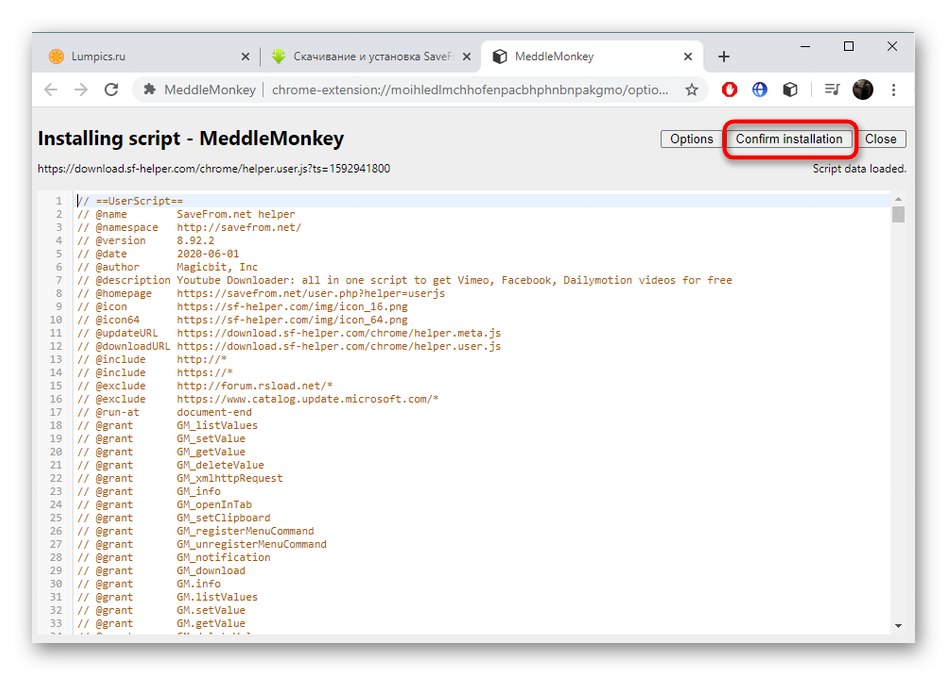
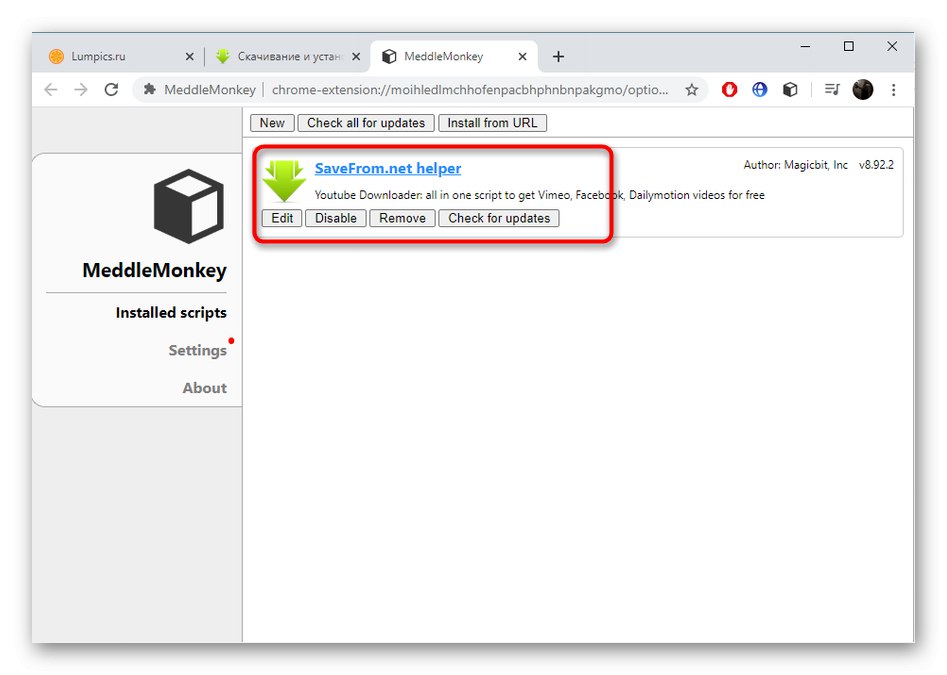
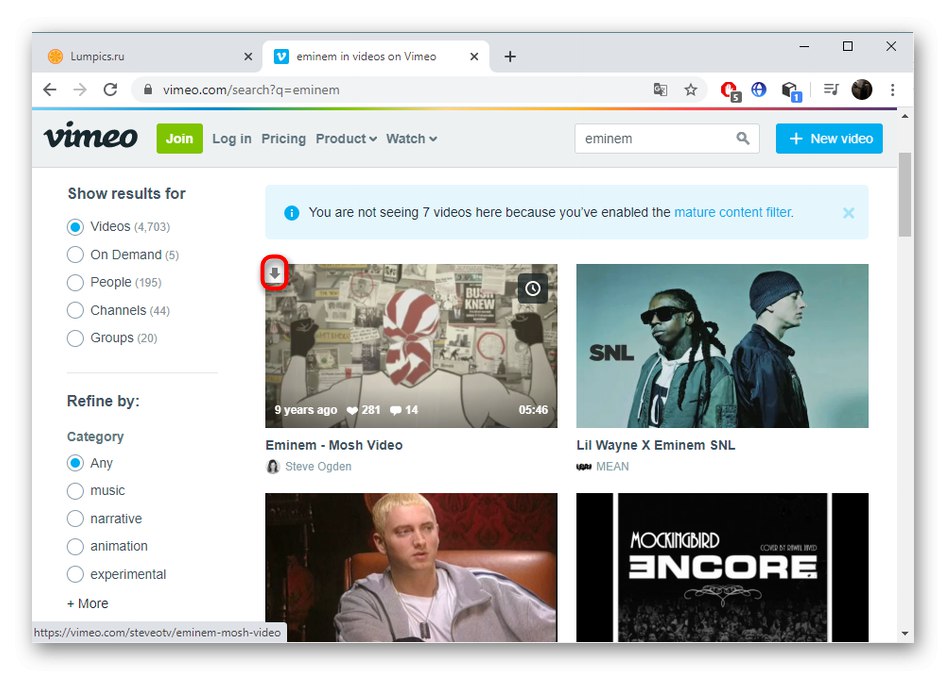
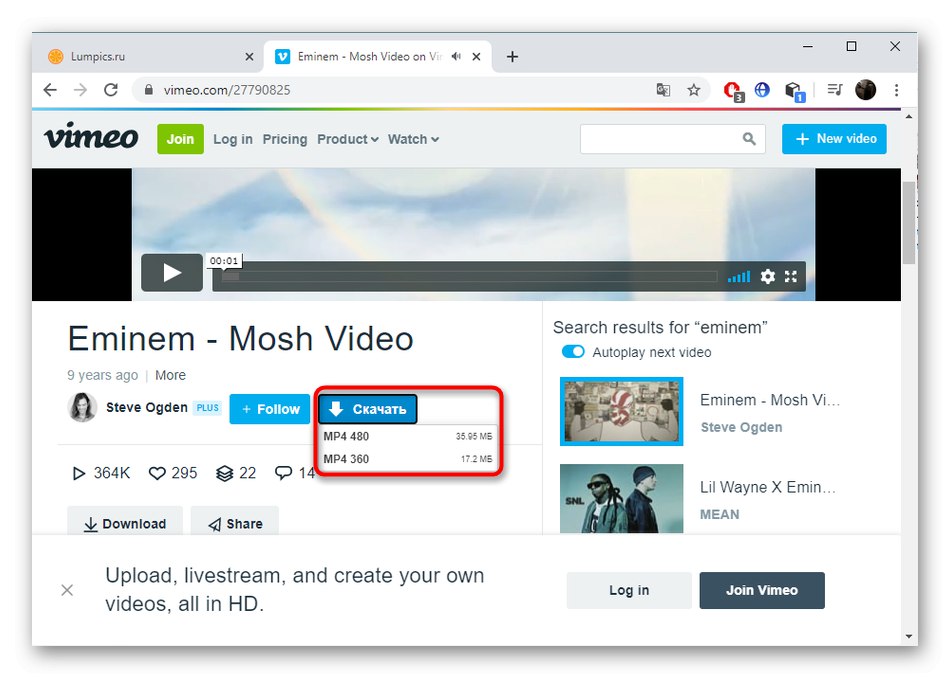
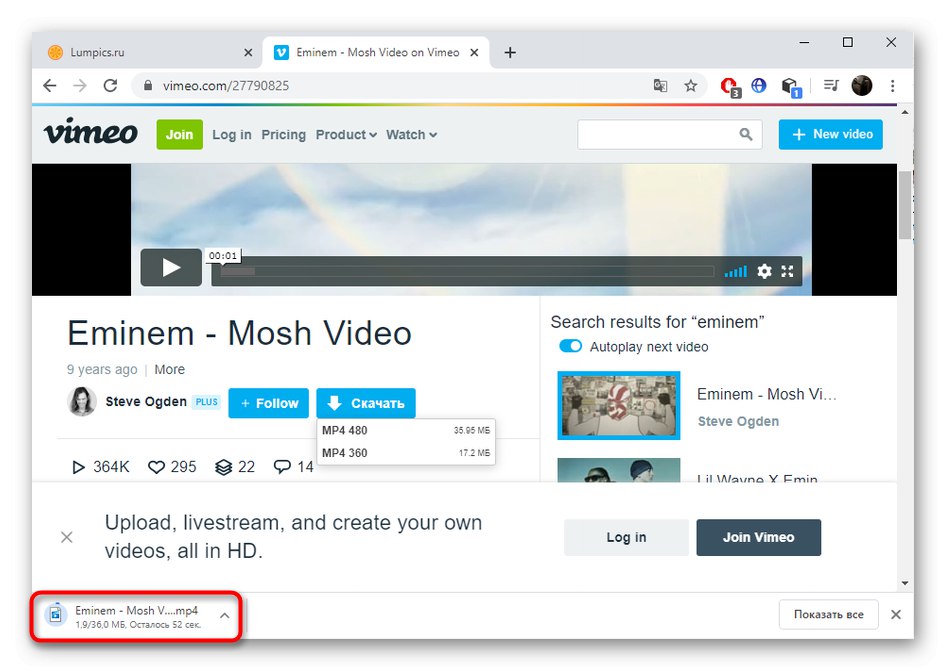
Če nameravate še naprej prenašati video in zvok z različnih spletnih mest, Savefrom.net ne izbrišite, saj to orodje podpira številne priljubljene vire in pogosto priskoči na pomoč.
3. način: Video DownloadHelper
Razširitev Video DownloadHelper deluje nekoliko drugače, namestitev pa je veliko lažja. Poleg tega razvijalci ponujajo prenos spremljevalne aplikacije, ki jo lahko uporabimo na primer za paketni prenos, vendar za zdaj predlagamo, da se osredotočimo samo na sam dodatek.
- Odprite stran Video DownloadHelper v trgovini z razširitvami in kliknite "Namesti".
- Po namestitvi lahko takoj odprete Vimeo in tam poiščete zahtevani videoposnetek ali znova naložite že odprt zavihek.
- Ko se predvaja, mora ikona Video DownloadHelper v zgornjem desnem kotu plošče obarvati barvo, kar pomeni, da je končnica uspela najti datoteke za prenos. Kliknite nanj, da odprete meni z dejanji.
- Izberite ustrezno obliko videoposnetka in začnite nalagati.
- Video DownloadHelper vas bo pozval, da namestite spremljevalno aplikacijo in nadaljujete s prenosom videoposnetkov prek tega programa. Če želite to narediti, preprosto sledite navodilom na zaslonu.
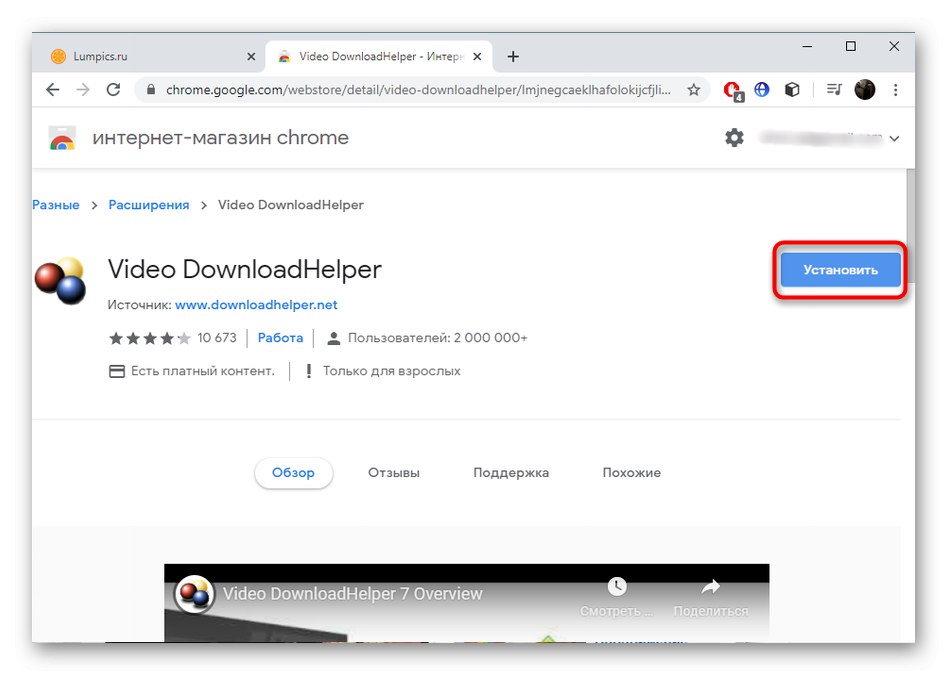
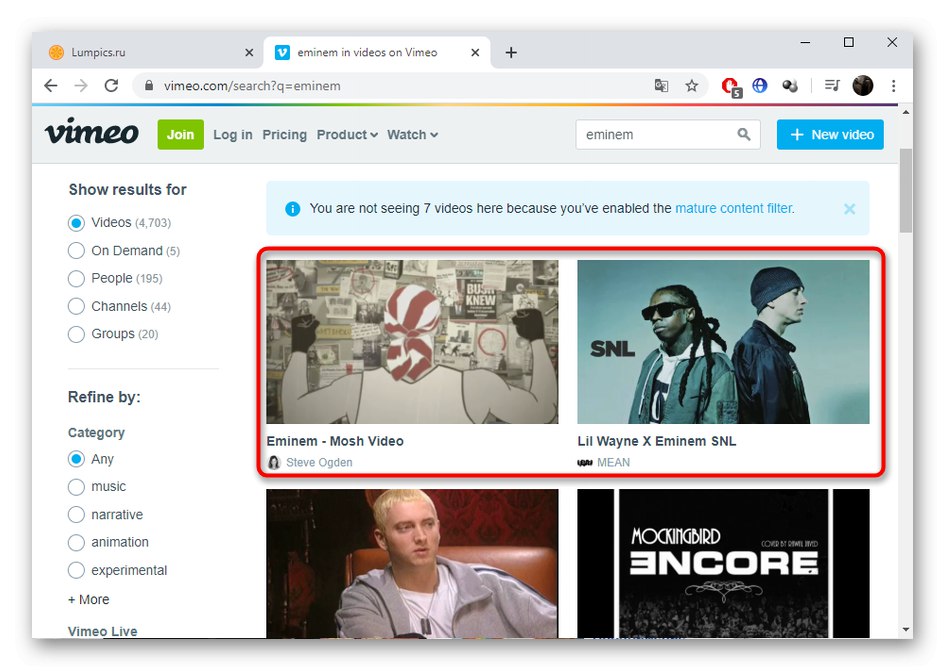
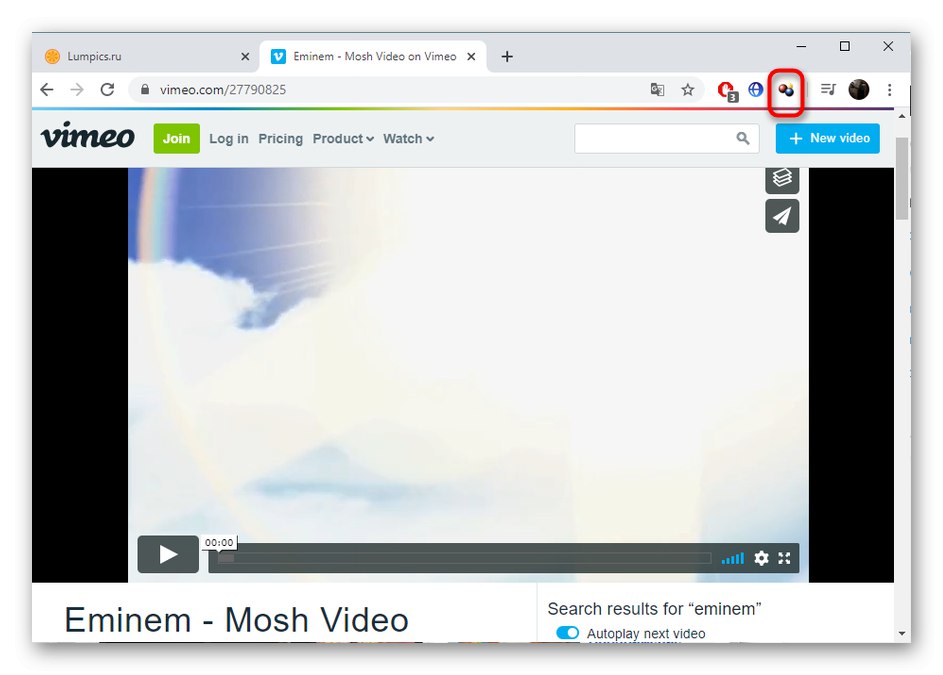
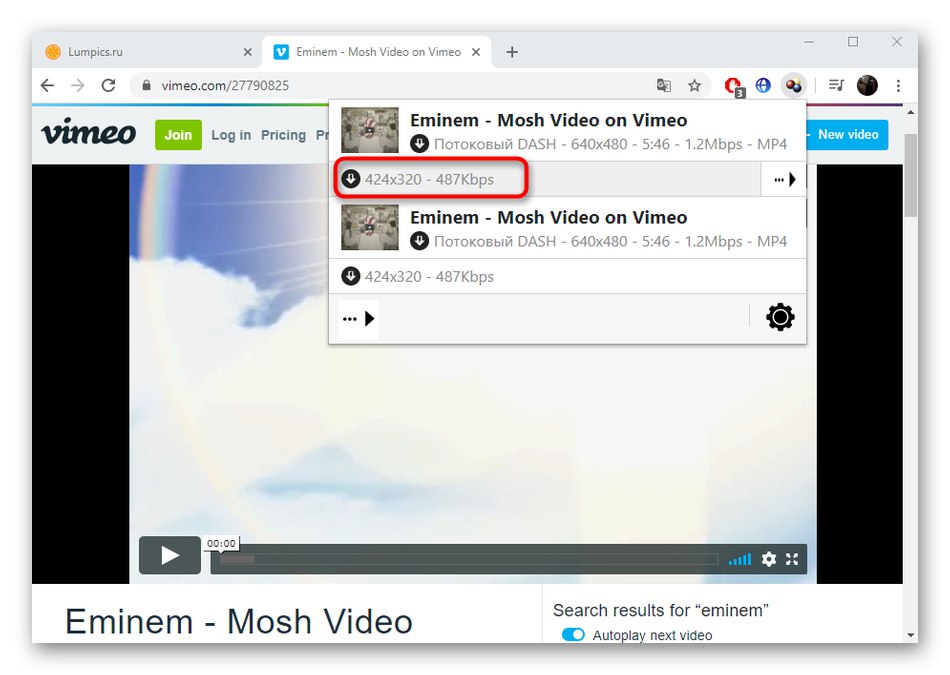

4. metoda: UmmyVideoDownloader
Obstajajo posebni programi, ki omogočajo prenos videoposnetkov z različnih spletnih mest, ki vključujejo UmmyVideoDownloader. Ta možnost je primerna za vse tiste, ki neprijetno uporabljajo razširitve za spletni brskalnik.
- Ko nameščate UmmyVideoDownloader, ne pozabite, da se v oknu, ki se prikaže, ponuja namestitev storitev Yandex. Če jih ne potrebujete, počistite vsa polja in šele nato nadaljujte.
- Pred prenosom videoposnetka odprite nastavitve programa.
- Tam izberite optimalno mesto za prenos videoposnetkov in privzeto kakovost, po potrebi nastavite dodatne parametre.
- Kopirajte video povezavo prek Vimea med predvajanjem.
- Povezavo prilepite v namensko polje in začnite s prenosom.